笔记本开wifi,详细教您笔记本怎么连接wifi
- 分类:win8 发布时间: 2017年12月23日 14:00:08
无线网络,俗称wifi,现在是随处可以见的了,在笔记本电脑中,我们一般选择通过连接WiFi来上网,因为现在的几乎所有的笔记本都有内置无线网卡,笔记本的使用也是比较普及的,那么笔记本怎么连接wifi呢?下面,小编就来跟大家分享笔记本连接wifi的操作。
如果我们在使用笔记本电脑额的时候,没有有线的网络的时候,我们可以通过连接wifi来上网,而对于一部分用户而言,可能并不清楚笔记本如何连接wifi,其实连接方法也并不是很复杂,为此,小编就为大家整理了笔记本连接wifi的图文教程。
笔记本开wifi
点击右下角的“开始按钮菜单”,然后点击“控制面板”
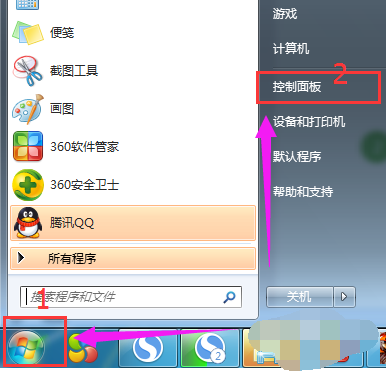
笔记本电脑图解-1
点击“网络和Internet”
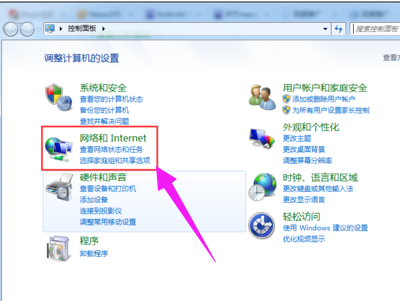
连接网络电脑图解-2
再点击“网络和共享中心”
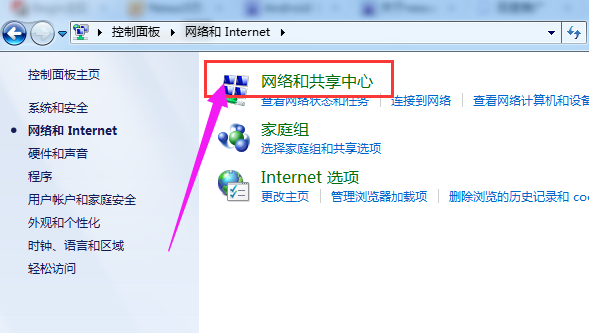
无线网络电脑图解-3
继续点一下“网络和共享中心”,点击“设置新的连接或网络”
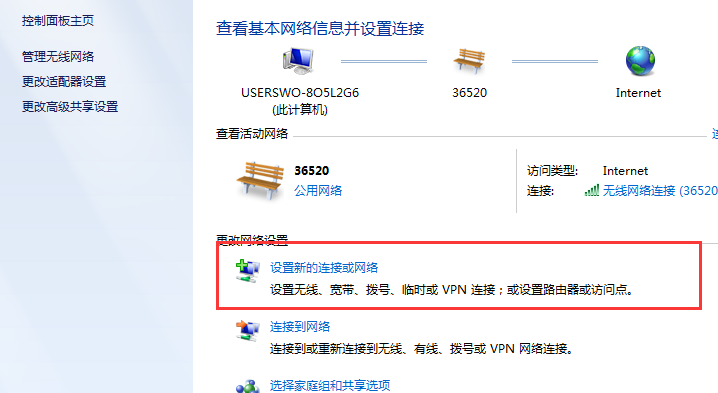
连接网络电脑图解-4
选择“连接到Internet”,win7会自动搜索到有信号的无线wifi网络。
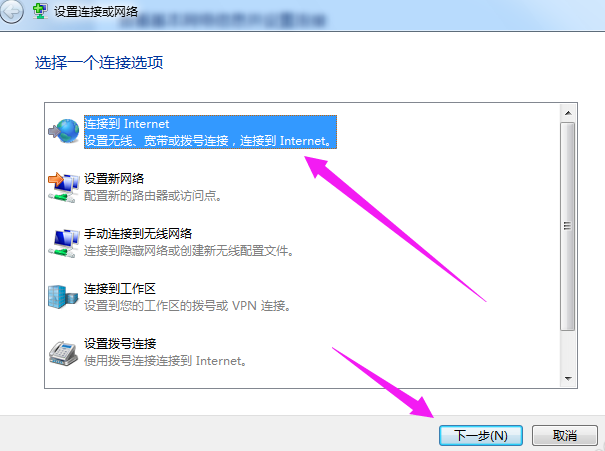
开wifi电脑图解-5
找到自己的无线路由账号,点击输入密码就可以快速上网了。
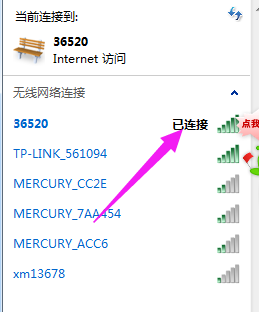
连接网络电脑图解-6
以上就是笔记本连接wifi的操作方法。
猜您喜欢
- hkc,详细教您hkc显示器怎么样..2018/04/04
- 应用程序发生异常,详细教您怎么解决应..2018/06/29
- 深度win7系统下载2016/11/28
- 解答win8优化方法2018/12/01
- 深度winpe u盘版简介以及使用方法..2016/10/28
- WIN732位系统装64位双系统教程..2016/12/17
相关推荐
- 手机连不上电脑,详细教您手机连接不上.. 2018-01-30
- 电脑启动不了桌面怎么办 2020-01-09
- windows系统之家重装大师怎么使用.. 2019-05-18
- xp系统之家标准纯净版安装教程.. 2016-11-23
- 老司机教你ie浏览器收藏夹在哪里.. 2018-11-03
- 连接电脑,详细教您手机数据线连接电脑.. 2018-05-28




 粤公网安备 44130202001059号
粤公网安备 44130202001059号